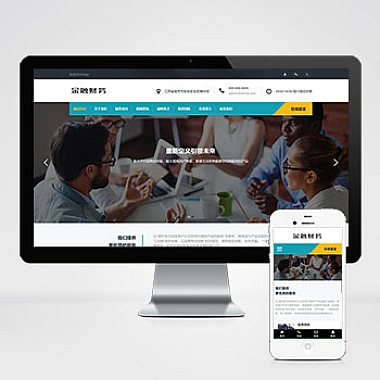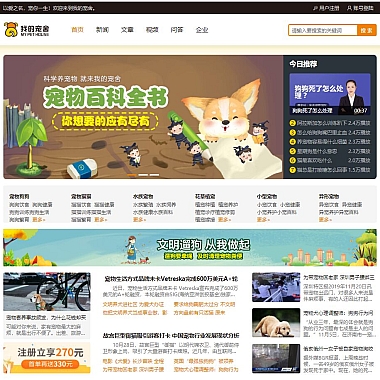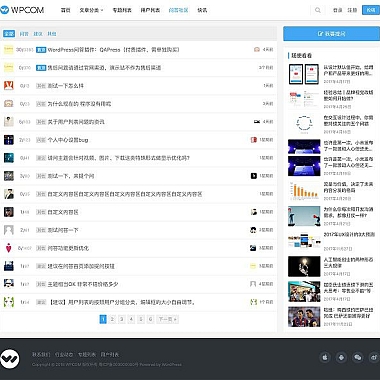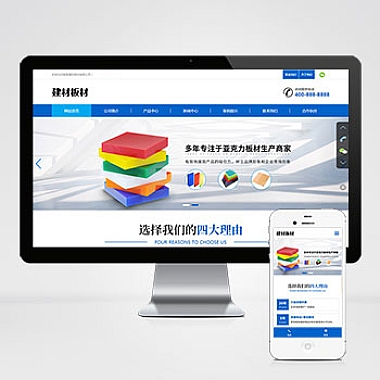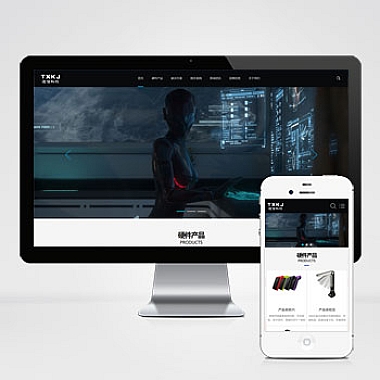怎么打开隐藏文件夹—打开隐藏文件夹技巧
隐藏文件夹是计算机中常见的一种文件管理方式,通过隐藏文件夹可以保护个人隐私和重要文件的安全。有时候我们需要打开这些隐藏的文件夹,但又不知道该如何操作。为您揭秘隐藏文件夹的打开技巧,帮助您轻松解决这一问题。
小标题1:使用文件管理器打开隐藏文件夹
隐藏文件夹的打开方法之一是使用文件管理器。下面将介绍Windows和Mac系统下的具体操作步骤。
Windows系统
在Windows系统中,打开隐藏文件夹需要进行以下操作:
步骤1:打开“文件资源管理器”。
步骤2:点击“查看”选项卡。
步骤3:在“查看”选项卡中,勾选“隐藏项目”下的“隐藏受保护的操作系统文件”和“隐藏已知文件类型的扩展名”。
步骤4:点击“应用”和“确定”按钮。
Mac系统
在Mac系统中,打开隐藏文件夹需要进行以下操作:
步骤1:打开“Finder”。
步骤2:按下“Command+Shift+.”键,即可显示隐藏文件夹。
步骤3:再次按下“Command+Shift+.”键,即可隐藏文件夹。
小标题2:使用命令行打开隐藏文件夹
除了使用文件管理器,还可以使用命令行来打开隐藏文件夹。下面将介绍Windows和Mac系统下的具体操作步骤。
Windows系统
在Windows系统中,打开隐藏文件夹需要进行以下操作:
步骤1:打开命令提示符。
步骤2:输入“attrib -s -h -r 文件夹路径”命令,其中“文件夹路径”为隐藏文件夹的路径。
步骤3:按下回车键,即可打开隐藏文件夹。
Mac系统
在Mac系统中,打开隐藏文件夹需要进行以下操作:
步骤1:打开“终端”。
步骤2:输入“chflags nohidden 文件夹路径”命令,其中“文件夹路径”为隐藏文件夹的路径。
步骤3:按下回车键,即可打开隐藏文件夹。
小标题3:使用第三方软件打开隐藏文件夹
除了以上两种方法,还可以使用第三方软件来打开隐藏文件夹。下面将介绍两款常用的第三方软件。
软件1:Wise Folder Hider
Wise Folder Hider是一款免费的隐藏文件夹软件,可以帮助用户轻松隐藏和打开文件夹。具体操作步骤如下:
步骤1:下载并安装Wise Folder Hider软件。
步骤2:打开软件,点击“添加”按钮,选择要隐藏的文件夹。
步骤3:在软件界面中,点击隐藏的文件夹,再点击“打开”按钮,即可打开隐藏文件夹。
软件2:Folder Guard
Folder Guard是一款功能强大的文件夹保护软件,可以帮助用户隐藏和保护文件夹。具体操作步骤如下:
步骤1:下载并安装Folder Guard软件。
步骤2:打开软件,选择要隐藏的文件夹。
步骤3:在软件界面中,点击“打开”按钮,即可打开隐藏文件夹。
通过以上几种方法,您可以轻松打开隐藏文件夹,方便管理和查看文件。无论是使用文件管理器、命令行还是第三方软件,都可以根据自己的需求选择合适的方法。希望能够帮助到您,解决隐藏文件夹的困扰。
// 来源:https://www.nzw6.com